6 formas de ver el contenido de archivos de Linux
Publicado: 2022-08-18Una de las formas más importantes en que puede hacer uso de su PC con Linux es a través de archivos.
Casi todos los archivos en los que trabaja directamente en la terminal de Linux se pueden manipular como un archivo de texto. Esto incluye archivos de configuración, archivos de registro sobre varios servicios y procesos en el sistema y archivos de secuencias de comandos que vienen incluidos con la distribución de Linux de su elección o que usted mismo escribe.
Saber cómo ver rápidamente el contenido de estos archivos en la terminal de Linux es una habilidad invaluable que no solo le ahorra tiempo sino que también lo ayuda a aprender más sobre el sistema. Este tutorial le mostrará cómo ver este tipo de archivos en la terminal de Linux.
gato
El comando cat es un comando simple y extremadamente útil para ver el contenido de los archivos en Linux.
Puede usar el comando cat para imprimir rápidamente el contenido del archivo en la salida estándar en el terminal o, alternativamente, concatenar la salida.
La sintaxis del comando cat es la siguiente:
$ cat [OPTION] [FILE1] … Por ejemplo, si tiene un archivo llamado simple-list.txt , que contiene una lista de algunos elementos, puede ver el contenido de este archivo usando el comando
$ cat simple-list.txtPor ejemplo:
$ cat simple-list.txt bananas strawberries grapes apples watermelons oranges blueberries lemons peaches avocados pineapples cherries cantaloupe raspberries pears limes blackberries clementine mangoes plumsTambién puede enumerar varios archivos al mismo tiempo para obtener la salida de todos los archivos en el terminal a la vez, como se muestra a continuación:
$ cat testfile1.txt testfile2.txt these are the contents of testfilel.txt. and this is the end of testfilel.txt these are the contents of testfile2.txt. and this is the end of testfile2.txtnl
Si desea poder ver el número de línea de cada línea en un archivo, el comando nl hace exactamente eso. Puede usar este comando de la misma manera que el comando cat, y la única diferencia es que nl tiene los números de línea habilitados de forma predeterminada.
Usando el comando cat, puede obtener el mismo resultado con la opción -e. Aquí hay una salida de ejemplo de la misma salida de archivo simple-list.txt con nl
$ nl simple-list.txt 1 bananas 2 strawberries 3 grapes 4 apples 5 watermelons 6 oranges 7 blueberries 8 lemons 9 peaches 10 avocados 11 pineapples 12 cherries 13 cantaloupe 14 raspberries 15 pears 16 limes 17 blackberries 18 clementine 19 mangoes 20 plums Los números de línea se pueden cambiar para que se justifiquen a la izquierda usando la opción -nln . También hay otras opciones que puede usar con el comando nl , enumeradas en man nl
más
Hasta ahora, ha tenido que desplazarse por la salida usando la rueda de desplazamiento del mouse o los botones Shift+Page-up y Shift+Page-down en el teclado.
Sin embargo, more comandos proporciona una manera mucho más fácil de ver archivos más largos que no caben completamente en la ventana del terminal.
El mismo archivo simple-list.txt se muestra cuando se ve a través de más comandos:
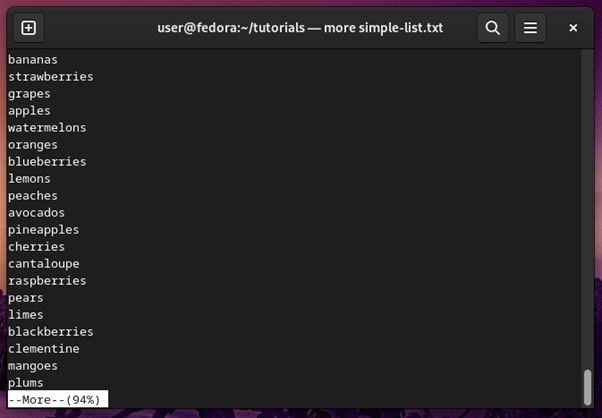
La navegación en la ventana de visualización de más comandos puede ser línea por línea o página por página. Puede usar la tecla Intro para navegar por una línea a la vez o la tecla Espacio para navegar por una página a la vez.
La tecla B se utiliza para volver a la página anterior. El comando Más también le indica cuándo llega al final del archivo, como se muestra a continuación:
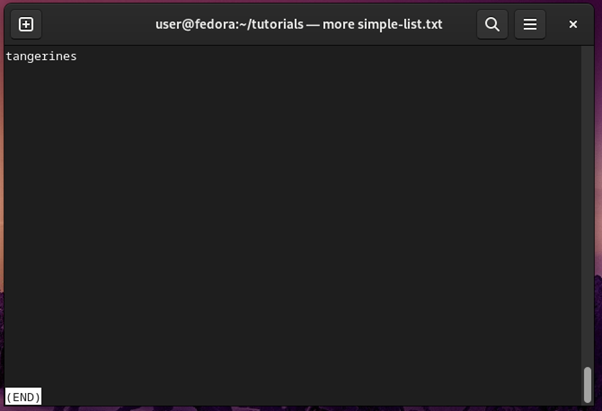
Puede salir de la ventana de visualización de más comandos en cualquier momento presionando q, lo que lo regresa a la pantalla del terminal. De esta forma, se pueden usar más comandos para ver archivos largos de configuración o registro sin interrumpir el flujo de la terminal.
menos
Less es una versión más moderna de más comando. Antes, cuando se introdujeron menos comandos en el ecosistema de Linux, la mayoría de los comandos no admitían el desplazamiento hacia arriba.
Además de permitir que los usuarios se desplacen hacia arriba y hacia abajo, less command también admite el desplazamiento horizontal, admite un mejor manejo de archivos binarios y puede realizar una búsqueda a través del texto.
Veamos nuestro archivo simple-list.txt a través de less:
$ less simple-list.txt 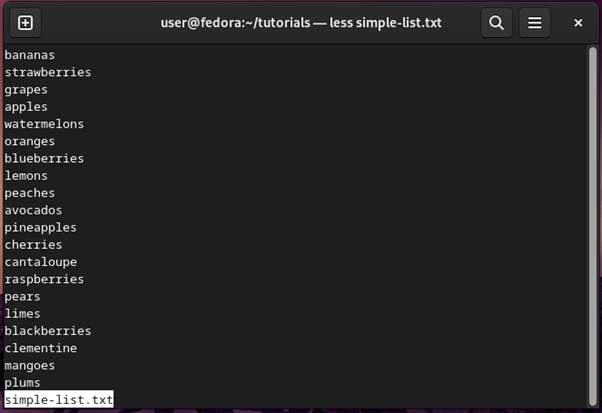
Puede usar las teclas de flecha del teclado para navegar, además de las teclas de navegación para más comandos. Mientras se encuentra en la ventana de visualización de less, puede usar /word para buscar word en el contenido del archivo.
Esto se muestra en la siguiente captura de pantalla donde el usuario busca Apple en el contenido del archivo:

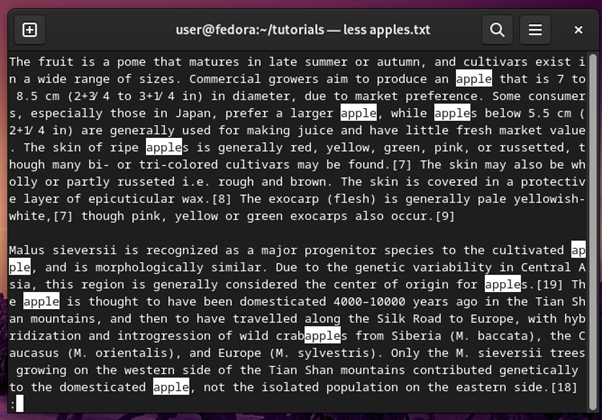
El comando Less también admite funciones más avanzadas, como la posibilidad de ver el contenido del archivo en la primera aparición de una palabra específica. Para ello, la sintaxis del comando es la siguiente:
$ less +/target-word /path-to-filePor ejemplo, para abrir el archivo apples.txt en la primera aparición de la palabra cultivar, se usaría el siguiente comando:
$ less +/cultivar apples.txtcabeza
Si solo desea ver rápidamente las primeras diez líneas de un archivo, puede hacerlo a través de
El comando head como se muestra a continuación:
$ head simple-list.txt bananas strawberries grapes apples watermelons oranges blueberries lemons peaches avocados De manera predeterminada, solo se muestran las primeras diez líneas en la terminal, pero puede cambiar la cantidad de líneas que se muestran usando la opción -n , como se muestra a continuación:
$ head -n 5 simple-list.txt bananas strawberries grapes apples watermelons De manera similar, la opción -c se puede usar para imprimir una cantidad específica de bytes desde el archivo al terminal.
cola
El comando tail funciona como el comando head, con la única diferencia importante de que muestra las últimas diez líneas del archivo en lugar de las primeras diez líneas.
$ tail simple-list.txt cherries cantaloupe raspberries pears limes blackberries clementine mangoes plums tangerines $ tail -n 5 simple-list.txt blackberries clementine mangoes plums tangerinesAdemás, los comandos de cabeza y cola se pueden usar con otros comandos de visualización de archivos que se muestran en el tutorial para producir mejores resultados para los usuarios.
Por ejemplo, el comando nl se puede usar para mostrar primero el archivo con números de línea. Luego, el resultado se puede canalizar a less para ver las últimas tres líneas del archivo, como se muestra a continuación:
$ nl simple-list.txt | tail -n 3 19 mangoes 20 plums 21 tangerines 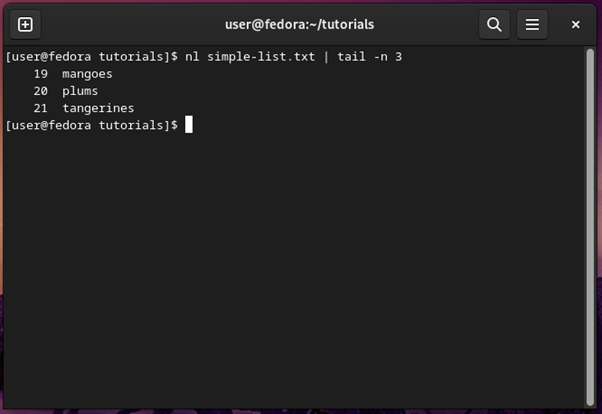
Preguntas frecuentes sobre la visualización de archivos de Linux
Puede verificar el tipo de un archivo a través del comando de archivo, cuya sintaxis es la siguiente:
$ file [OPTIONS] target-file
Puede combinar varios comandos a través de tuberías para no solo buscar en grandes archivos de registro, sino también para mostrar el resultado de la búsqueda en una salida bien organizada.
Por ejemplo, al usar grep con nl y tail , puede averiguar cuándo fue la última vez que se solicitó un archivo específico en su servidor web, como se muestra a continuación:
$ nl /var/log/apache/mywebsite.log | grep target-file.jpg | tail -n 5
El comando anterior mostrará las últimas veces que se solicitó el archivo target-file.jpg en su servidor web.
La tecla de espacio se usa para desplazarse hacia abajo en una página completa con más y menos comandos.
Para desplazarse hacia abajo línea por línea en menos tiempo, utilice la tecla Intro del teclado.
Para retroceder una página, use la tecla b.
Para buscar una palabra específica en el contenido del archivo que está viendo actualmente, use la sintaxis /word-to-search.
Puede usar el comando general xdg-view , o cualquier variante del mismo para la distribución específica que haya instalado, por ejemplo, gnome-view o kde-view , para abrir un archivo de imagen o texto enriquecido.
$ xdg-view enwiki.png
Esto abrirá el archivo en la aplicación predeterminada para el tipo de archivo de destino.
